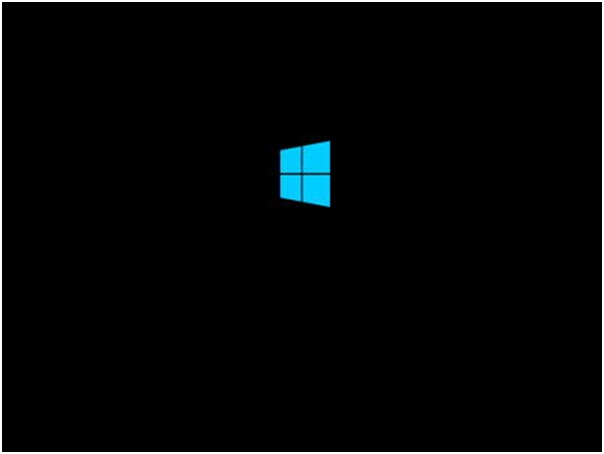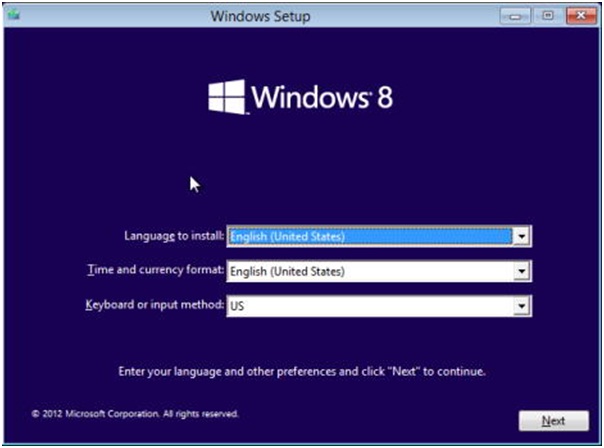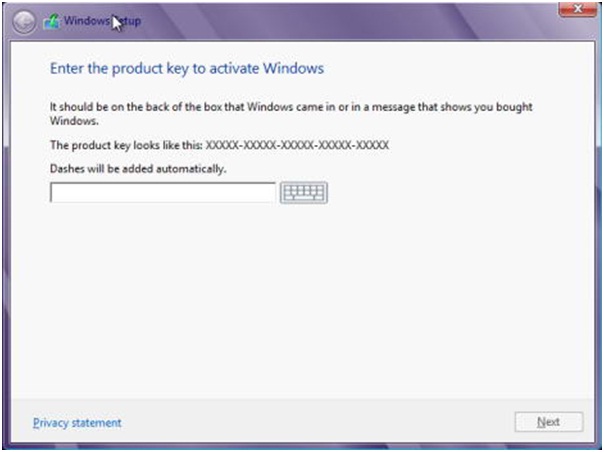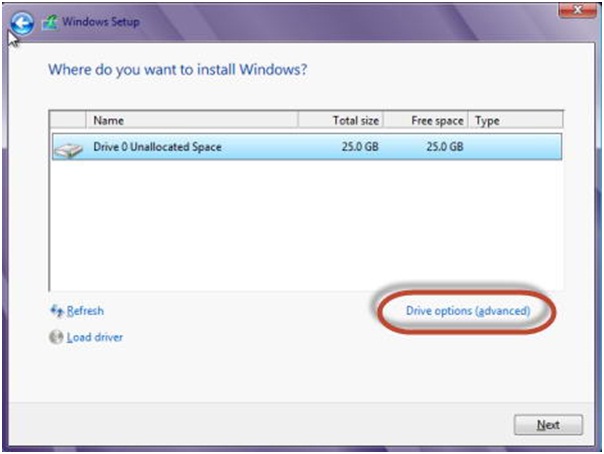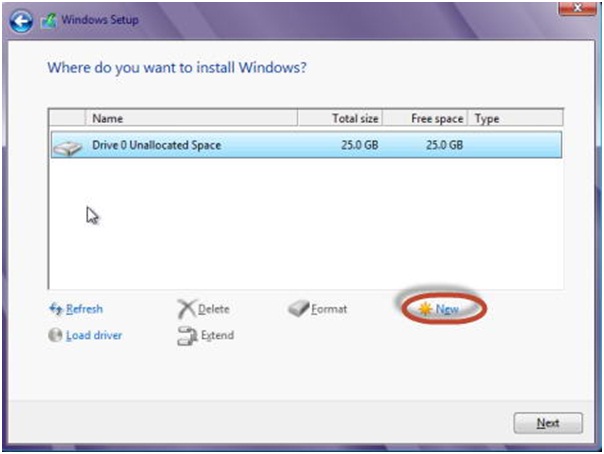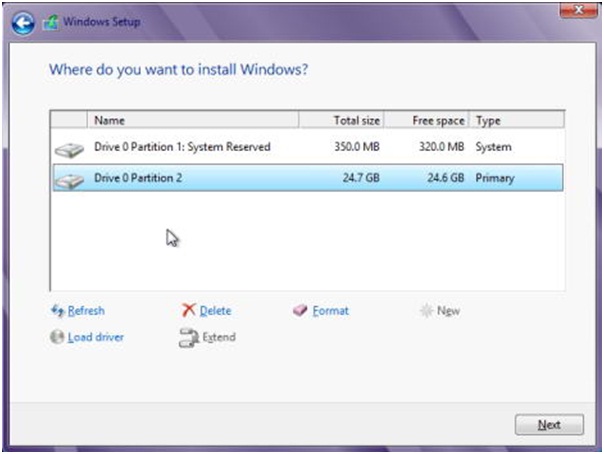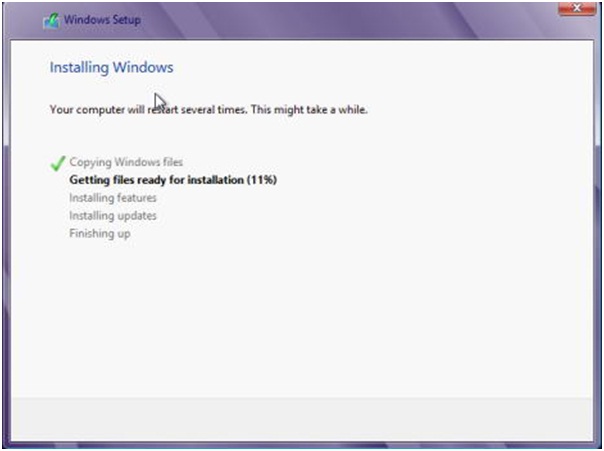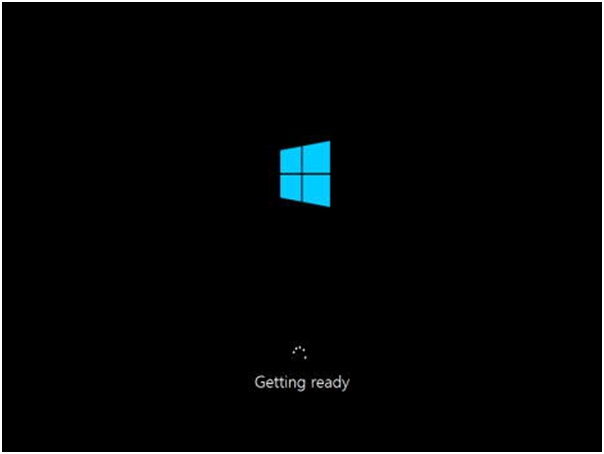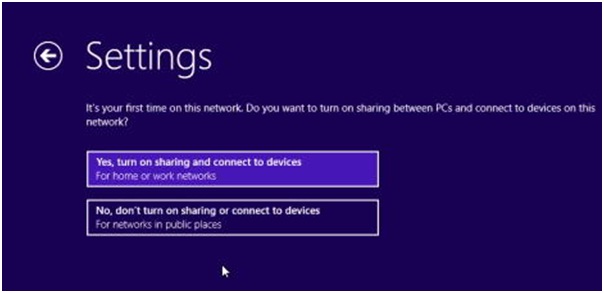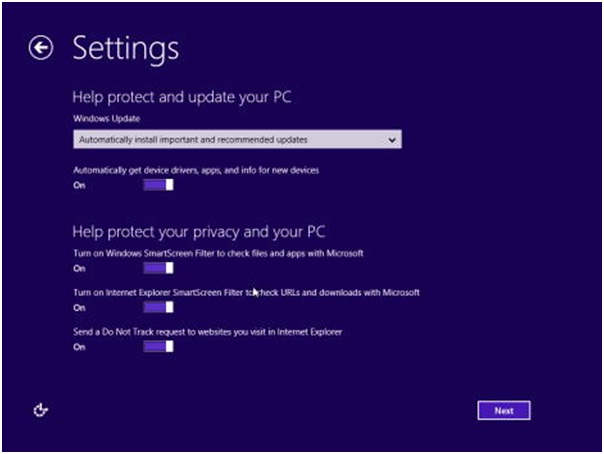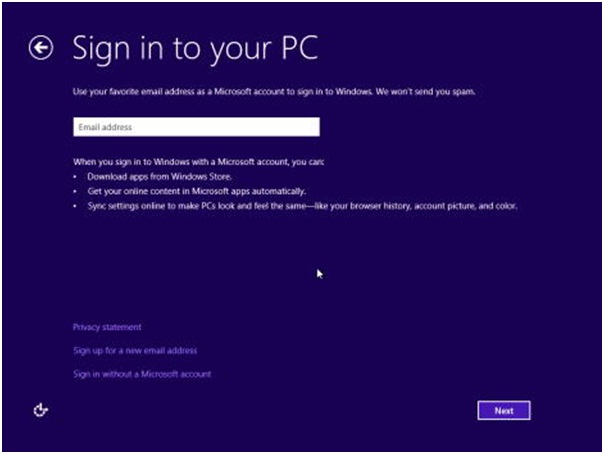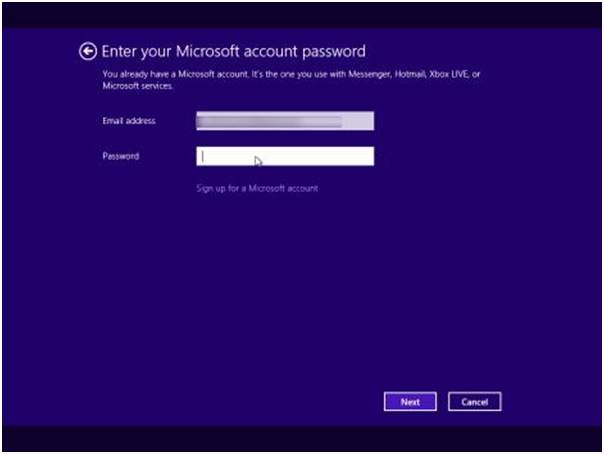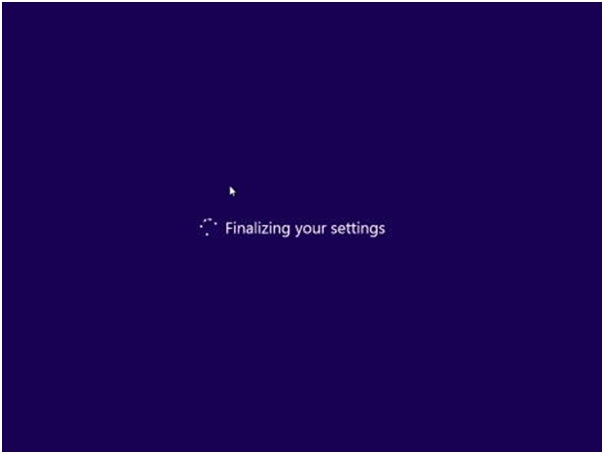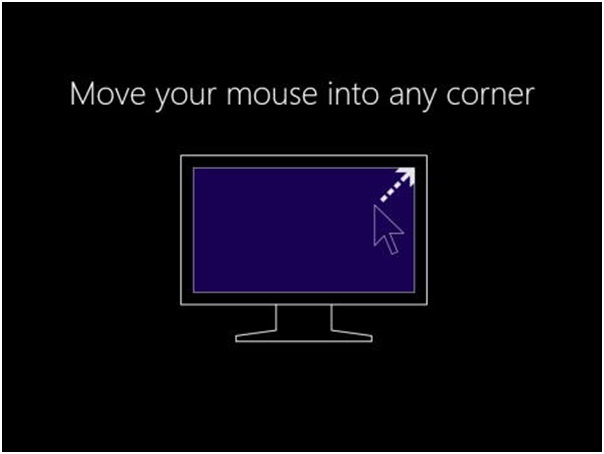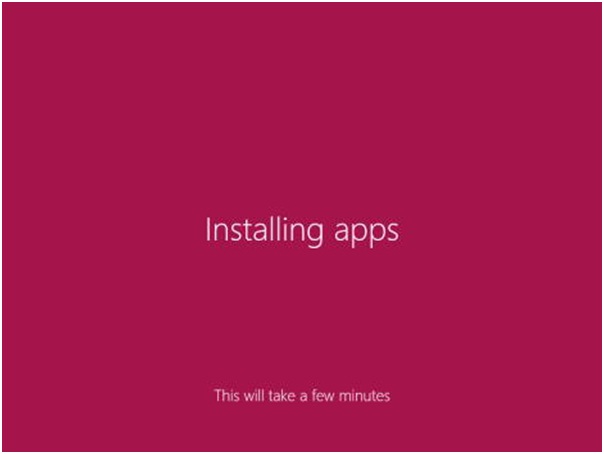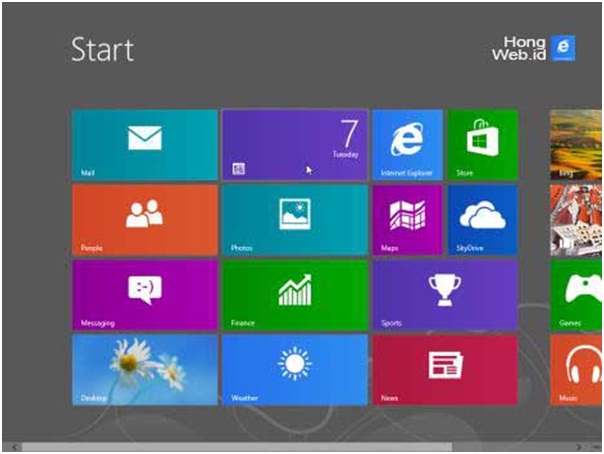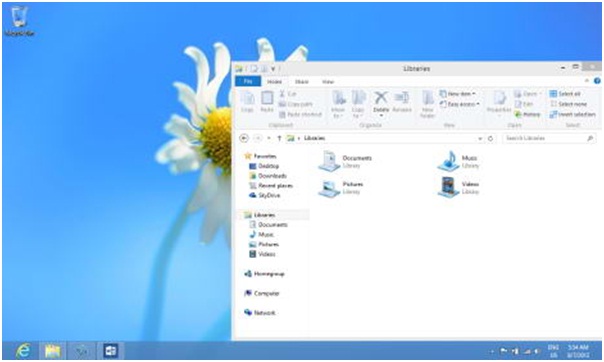Untuk
dapat melakukannya, pertama anda harus dapat mengerti keterangan
berbahasa Inggris yang tertulis dalam manual peralatan elektronik
komputer maupun program-program komputernya, bila perlu siapkan kamus
bahasa Inggris. Bahasa Inggris yang dipergunakan dalam hal ini cukup
sederhana dan mudah di mengerti, hanya dengan mengenal sedikit tata
bahasa Inggris anda dapat memahami maksud petunjuk pembuat hardware
maupun program sistem operasi dan sistem aplikasinya.
Dalam perakitan komputer, tangan anda tidak boleh basah (berkeringat)
dan anda tidak boleh memegang bagian tengah chip IC termasuk processor
dan memory.
Keringat dapat menyebabkan short pada rangkaian
elektronik motherboard saat anda menyalakannya. Pegangan tangan pada
bagian tengah chip IC dapat merusak isinya karena tangan anda mengandung
listrik statik. Bila perlu maka akan lebih baik lagi apabila pada saat
merakit, tangan anda mengenakan gelang yang terbuat dari logam kabel
(kabel yang telah dikelupas kulitnya) dan terhubung dengan lantai atau
tanah (grounding), agar listrik dari tangan anda tidak merusak chip IC
tetapi diteruskan ke tanah.
KOMPONEN SEBUAH PC
Untuk merakit sebuah komputer personal diperlukan peralatan elektronik paling sedikit sebagai berikut :
1. Layar Monitor, berbentuk seperti televisi karena memiliki tabung kaca
RGB. Ada pula layar monitor jenis LCD (liquid cristal display) yang
hanya membutuhkan listrik sedikit. Anda dapat memilih salah satu jenis
VGA, SVGA ataupun LCD (jenis-jenis ini yang banyak dijadikan kelengkapan
standard pada sebuah komputer personal saat ini).
2. Motherboard (mainboard), merupakan komponen tempat terpasangnya perangkat lain pada
personal computer, dapat dipilih dari jenis motherboard yang mampu
mengendalikan processor baik AMD maupun Intel. Single Processor maupun
Dual Processor.
3. Processor, sebagai pusat pengendali seluruh proses, untuk saat ini
ada 2 jenis yang bisa anda pilih yaitu produk dari INTEL atau AMD.
Processor ini biasanya berpasangan dengan Heat Sink and Fan (HSF) yang
terdiri dari logam pendingin dan kipas, berfungsi sebagai pendingin.
4. Memori RAM (random access memory), dapat dipilih yang sesuai dengan
jenis yang cocok dengan motherboad yang anda miliki. Ada beberapa jenis
RAM dan anda bisa menanyakan ke toko jenis RAM yang cocok dengan
motherboard yang akan anda beli. Jenis RAM yang umum digunakan saat ini
antara lain SDR RAM, DDR RAM dan DDR2 RAM, dengan kapasitas yang
bervariasi mulai dari 64 Mbyte, 256 Mbyte sampai 1 GB per buahnya.
Memori berfungsi menyimpan sementara program aplikasi dan sistem operasi
maupun file kerja selama komputer dioperasikan. Semakin besar ukuran
yang dipergunakan semakin terasa handal komputer yang anda rakit pada
saat sedang mengetik atau menggambar.
5. VGA (Video Graphic Array) Card, merupakan komponen yang berfungsi
untuk mengolah data video/grafik. Untuk saat ini ada yang bersifat
terintegrasi dengan motherboard (on board) dan ada yang dipasangkan pada
motherboard (add on). Jenis VGA Card antara lain tipe PCI slot, AGP
slot dan PCI Express slot.
6. Floppy drive dan kabelnya, anda dapat memilih yang standard dan umum
terpasang di PC yang ada saat ini yaitu jenis flopy drive 3,5 inch
dengan kapasitas 1,44 Mbyte.
7. Harddisk berikut kabelnya, anda dapat memilih jenis hardisk sesuai
dengan kebutuhan mulai dari kapasitas 1 Gbyte, 2,3 Gbyte s/d 120 Gbyte.
Hardisk saat ini ada 2 jenis yang biasa dipakai untuk personal computer
yaitu jenis IDE dan jenis SATA.
8. Keyboard, dapat dipilih keyboard yang sesuai dengan selera anda. Berdasarkan konektornya,
keyboard memiliki jenis PS/2, USB dan Wireless.
9. Mouse, dapat dipilih sesuai kebutuhan. Berdasarkan konektornya, keyboard memiliki jenis PS/2, USB dan Wireless.
10. CD/DVD ROM drive, komponen untuk membaca media CD/DVD. Berguna untuk
menginstall sistem operasi dan program aplikasi yang diperlukan.
11. Sound Card, merupakan komponen yang berfungsi untuk mengolah data
audio. Untuk saat ini ada yang bersifat terintegrasi dengan motherboard
(on board) dan ada yang dipasangkan pada motherboard (add on). Jenis
Sound Card antara lain tipe PCI slot dan ISA slot.
12. Casing, sebagai tempat terpasangnya seluruh komponen agar terlihat bersih dan rapi.
13. Power Supply, sebagai penyuplai / penyedia arus listrik.
14. Speaker Active System, komponen untuk memunculkan suara hasil proses Sound Card.
15. Modem, komponen untuk menghubungkan komputer dengan jaringan
internet. Untuk saat ini ada tipe modem internal yang terintegrasi
dengan motherboard (on board) maupun yang dipasang pada slot PCI (add
on) dan juga tipe modem eksternal yang dipasang pada Serial port atau
USB port.
16. TV Tuner, komponen yang digunakan agar komputer dapat menangkap
siaran televisi, biasanya juga bisa menangkap siaran radio. Jenisnya ada
yang internal dan eksternal.
17. Disket atau CD yang berisi software sistem operasi dan software aplikasi.
18. Stabilizer, komponen yang digunakan agar kondisi listrik yang terhubung ke komputer stabil.
19. Printer, sebagai komponen untuk menampilkan hasil proses komputer
pada media cetak, seperti kertas. Printer yang umum digunakan adalah
type Dot Metrik (pita), type inkjet (tinta cair), type laserjet (toner /
tinta serbuk).
20. Scanner, sebagai komponen untuk memasukan objek gambar ke komputer.
Setiap komponen tersebut bisa anda pilih dari berbagai jenis merk sesuai dengan kondisi
keuangan anda. Anda tidak perlu ragu karena semua komponen komputer yang
dijual dipasar dari berbagai merk adalah mengikuti standar IBM sehingga
dari merk apapun bisa anda gunakan. Komponen bekas pun bisa
dimanfaatkan asal anda mengetahui kondisinya masih baik (bisa ditanyakan
ke penjual barangnya dan anda bisa menyaksikan pengujiannya).
Software yang umum dipakai adalah :
1. Sistem Operasi (Windows, Linux)
2. Aplikasi perkantoran (Microsoft Office Word, Excell, Power point)
3. Pemrograman (Turbo Pascal, Turbo C++, Borland Delphi, Visual Basic, Visual FoxPro, MS Access, SQL)
4. Web Desain (PHP, MySQLserver, MS Front Page)
5. Desain (Corel Draw, PhotoShop)
6. Desain Animasi (Macromedia Flash MX, Swish Max)
7. Aplikasi Akuntansi (Dec Easy Accounting/DEA, MYOB Accounting)
8. Aplikasi Statistika (SPSS)













 Di antara sayuran labu putih, labu, mentimun pahit, pisang hijau dan bunga pisang yang efektif.
Di antara sayuran labu putih, labu, mentimun pahit, pisang hijau dan bunga pisang yang efektif. Cara
mengobati penyakit tifus yang biasa dilakukan oleh dokter adalah dengan
pemberian antibiotik di rumah atau di rumah sakit. Antibiotik ini
memberikan kemajuan pada penderita dalam 1 hingga 2 hari setelah
pemberian. Di sini, antibiotik juga meningkatkan kemampuan penyembuhan
dalam 9 hingga 10 hari setelah pemberian. Contoh antibiotik yang cukup
efektif dalam mengobati penyakit tifus adalah kloramfenikol. Akan tetapi
identifikasi geografis tempat di mana penyakit itu terjadi juga harus
diwaspadai karena biasanya beda wilayah akan beda pula penanganan
pemberian antibiotiknya (missal negara tropis atau subtropis).
Cara
mengobati penyakit tifus yang biasa dilakukan oleh dokter adalah dengan
pemberian antibiotik di rumah atau di rumah sakit. Antibiotik ini
memberikan kemajuan pada penderita dalam 1 hingga 2 hari setelah
pemberian. Di sini, antibiotik juga meningkatkan kemampuan penyembuhan
dalam 9 hingga 10 hari setelah pemberian. Contoh antibiotik yang cukup
efektif dalam mengobati penyakit tifus adalah kloramfenikol. Akan tetapi
identifikasi geografis tempat di mana penyakit itu terjadi juga harus
diwaspadai karena biasanya beda wilayah akan beda pula penanganan
pemberian antibiotiknya (missal negara tropis atau subtropis).